امروزه داده ها و اطلاعات دیجیتال به عنوان یکی از ارزشمندترین دارایی ها در نظر گرفته میشوند. همه وبسایت ها به اطلاعاتی وابسته هستند که باید به طور مداوم و با دقت مدیریت و محافظت شوند تا خطرات مختلفی مانند حملات سایبری، خرابی های سخت افزاری و ... آن ها را از بین نبرد. بنابراین داشتن یک نسخه پشتیبان از اطلاعات وبسایت میتواند از بروز خطرات احتمالی جلوگیری کند. در این مقاله قصد داریم شما را با نحوه بکاپ گرفتن در پلسک آشنا کنیم. اگر از هاست ویندوز استفاده میکنید، پنل مدیریت پلسک (Plesk) به عنوان یکی از بهترین ابزارهای مدیریت هاست، امکانات مختلفی را برای بکاپ گیری و بازیابی اطلاعات فراهم کرده است تا با بکاپ گرفتن در پلسک امنیت داده های شما افزایش یابد و در صورت بروز هرگونه مشکل، بتوانید به راحتی آن ها را بازیابی کنید. در مقالات قبلی نحوه بکاپ گرفتن در سیپنل را آموزش دادهایم که اگر از هاست سیپنل استفاده میکنید، میتوانید به آن مراجعه کنید.


پلسک (Plesk) یک پنل مدیریت هاستینگ است که به مدیران سرور، توسعه دهندگان وب و صاحبان وبسایتها اجازه میدهد تا به طور موثر و آسان سرورهای خود را مدیریت کنند. پلسک از یک رابط کاربری گرافیکی برخوردار است و به دلیل سهولت در استفاده و قدرت مدیریت منابع، یکی از پرکاربردترین پنل های مدیریتی برای وبسایت ها است. برخی از ویژگی های کلیدی پلسک شامل موارد زیر است:
- مدیریت دامنه ها
- مدیریت پایگاه داده
- مدیریت ایمیل
- پشتیبان گیری و بازیابی اطلاعات
- امنیت
- و ...
نحوه بکاپ گرفتن در پلسک
برای گرفتن بکاپ در پلسک، وارد هاست پلسک خود شوید. سپس روی گزینه Backup & Restore کلیک کنید.


حالا وارد صفحه Backup Manager شدهایم اگر از قبل بکاپی گرفته شده باشد به همراه تاریخ آن در این قسمت نمایش داده میشود که در صورت نیاز میتوانید آن را دانلود کنید. اکنون برای بکاپ گرفتن در پلسک روی Back Up کلیک کنید.


اکنون وارد قسمتی شدهاید که بکاپ گرفتن در پلسک انجام میشود. این بخش دارای گزینه هایی است که در ادامه هر یک از آن ها را بررسی میکنیم.


گزینه هایی که در قسمت Backup content هستند:
- Domain configurationبا فعال کردن این گزینه، از تنظیمات دامنه بکاپ گرفته میشود.
- Mail configuration and content با فعال کردن این گزینه، از ایمیل ها و اطلاعات و داده های موجود بکاپ گرفته میشود.
- User files and databases با انتخاب این گزینه، از فایل ها و دیتابیس ها بکاپ گیری میشود.
در صورتی که میخواهید از کلیه اطلاعات سایت خود بکاپ بگیرید، هر سه مورد را علامت بزنید.
در قسمت Store in میتوانید تعیین کنید که فایل بکاپ شما کجا ذخیره شود.
گزینه هایی که در قسمت Type هستند:
- Fullبا فعال کردن این گزینه از کلیه اطلاعات وبسایت بکاپ گرفته میشود. حتی اگر همه گزینه های قسمت Backup content انتخاب نشده باشند.
- Incrementalاگر این گزینه را فعال کنید تنها از اطلاعاتی بکاپ گرفته میشود که نسبت به آخرین بکاپ گرفته شده، تغییراتی روی آن ها اعمال شده باشد.
در قسمت Backup settings میتوانید موارد زیر را با توجه به نیاز خود انتخاب کنید:
- Exclude log files اگر این گزینه را انتخاب کنید از فایل های لاگ بکاپ گرفته نمیشود.
- Exclude certain files from the backup اگر بخواهید از برخی از فایل های مورد نظر خود بکاپ گرفته نشود، باید این گزینه را فعال کنید.
- When a backup task is completed, send a notification email با فعال کردن این گزینه هنگام تکمیل شدن فرآیند بکاپ، یک ایمیل برای شما ارسال میشود.
- Use native MS SQL backup functionality if possible با فعال کردن این گزینه، در صورت امکان از ابزارهای MS SQL برای بکاپ گیری از دیتابیس استفاده میکند. برای استفاده از این گزینه باید مطمئن شوید که پایگاه داده SQL Server شما به درستی پیکربندی شده و سرور شما اجازه دسترسی به این ابزار را دارد.
پس از فعال کردن گزینه های مورد نظر روی OK کلیک کنید تا فرآیند بکاپ گرفتن در پلسک شروع شود.
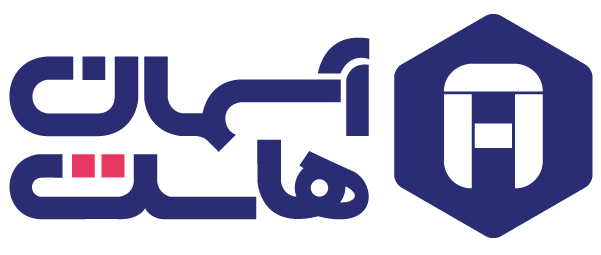






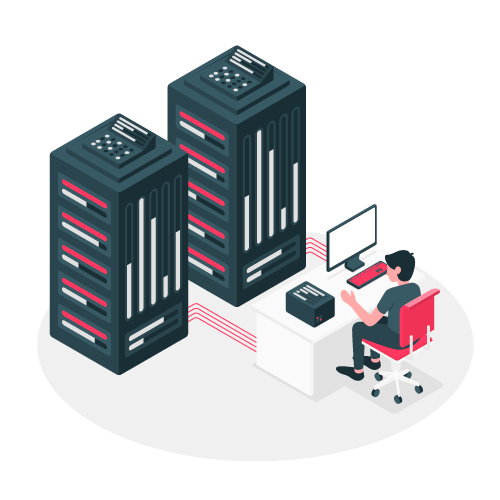


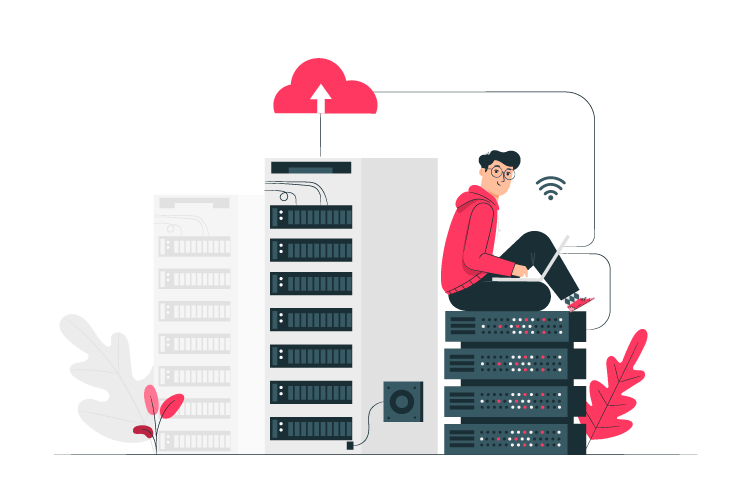


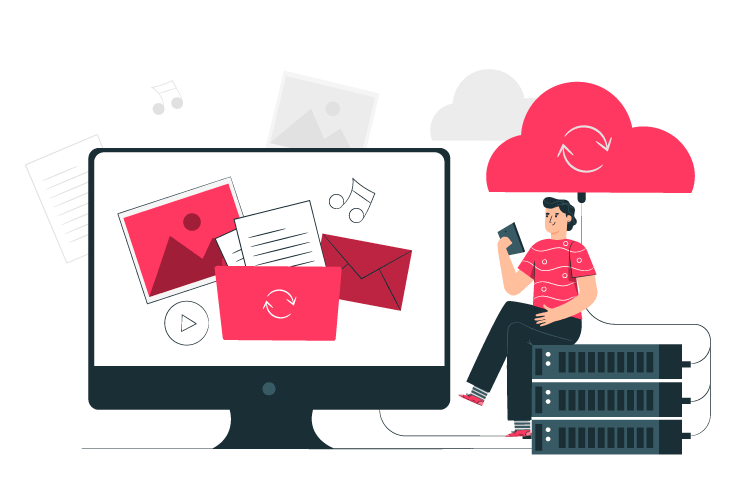


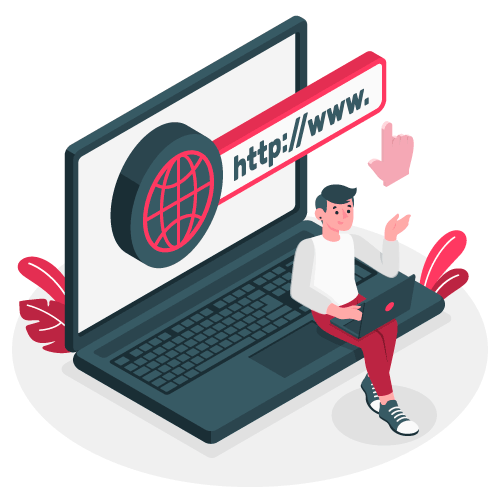
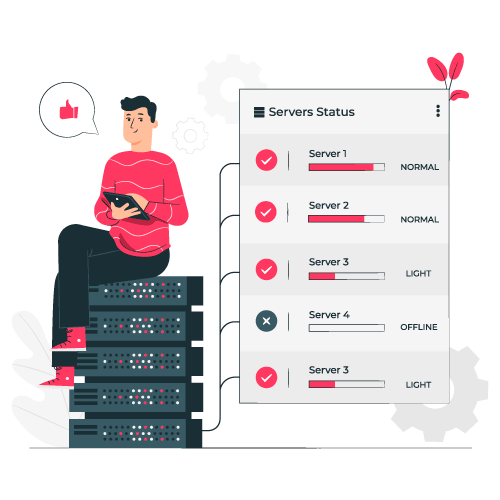

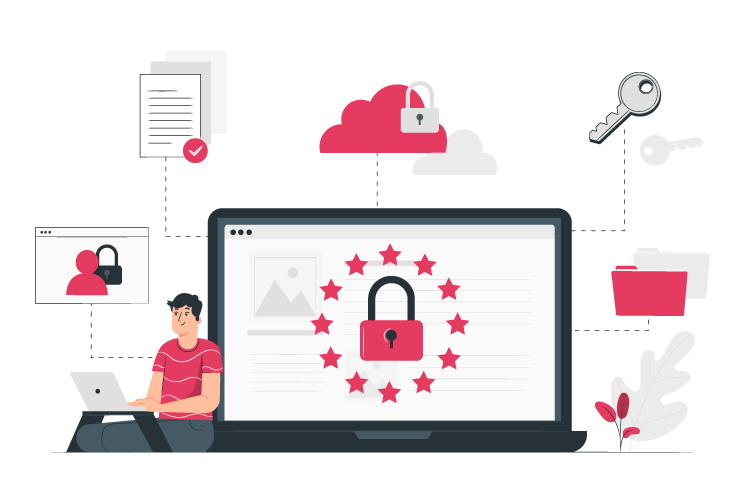








بدون دیدگاه